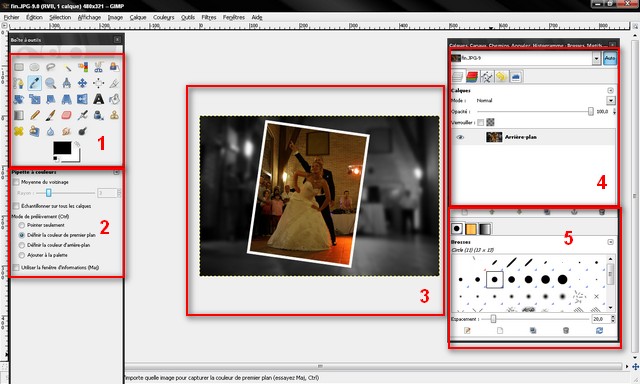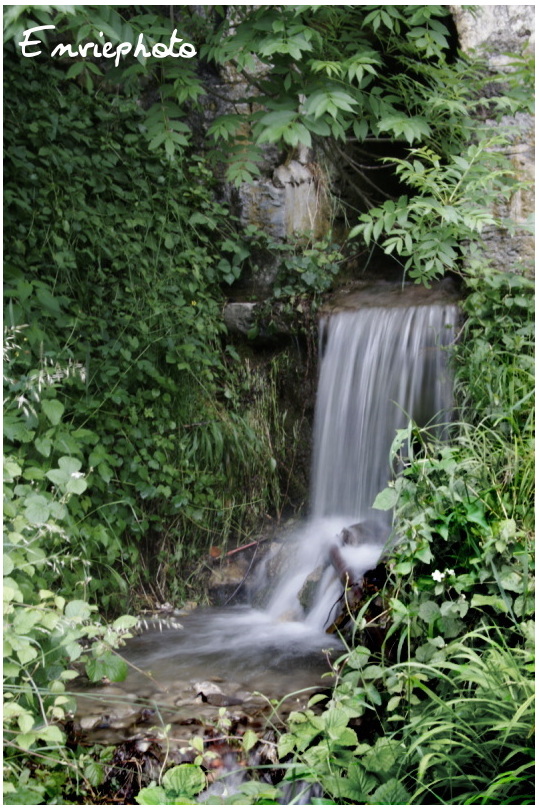La photographie fait partie de la branche des arts graphiques, au même titre que la peinture ou le cinéma. Comme pour toutes ces expressions artistiques, il faut débuter par une phase d’apprentissage des techniques, nécessaire pour s’exprimer librement par la suite. Même si la parfaite maîtrise de ces techniques ne vous assure pas de réaliser les plus belles photos, elle vous permet de transcrire au mieux vos idées et votre inspiration.
Pour aborder cette série de tutoriels, je vous propose de commencer par définir un certain nombre de termes utilisés via le glossaire. Une fois familiarisé avec ces termes barbares, je vous propose l’article suivant afin de comprendre les différents éléments constituant un appareil photo. Il est maintenant temps d’aborder le fonctionnement des objectifs en détaillant les notions de focale et d’ouverture qui leur sont propres. Etant donné que rien n’est jamais parfait, abordons ensuite leurs qualités et leurs défauts.
Pour continuer sur la lancée, je vous propose un petit cours sur l’exposition, la gestion de la lumière, élément essentiel pour maitriser la photographie.
Avec tout ce que l’on vient de voir, il est maintenant possible de gérer la notion de profondeur de champ pour bien maitriser le flou qui donne un aspect plus artistique aux photos.
Après toutes ces considérations optiques et mécaniques, il est temps de faire une pause en revenant à un sujet un peu moins technique : les bases du cadrage et de la composition.
Maintenant que vous maitrisez les bases techniques de la photo, voyons un peu comment votre appareil enregistre vos images, en comparant le format RAW et le format JPEG
Pour ceux qui souhaitent aller un peu plus loin, je vous propose une explication sur le principe de l’autofocus (compact et reflex).
En ce qui concerne la gestion de la lumière, je vous ai mis un article détaillant la méthode que j’ai employée afin de créer ma propre boîte à lumière, très utile pour réaliser des packshots : construction d’une boîte à lumière.
C’est déjà un bon début, mais il reste encore plein de points à aborder. Les tutoriels arriveront en fonction de mes dispos…
Cette partie du site est réservée au post-traitement, c’est à dire aux différentes retouches photos réalisées sur un ordinateur. La majorité des articles concerne Gimp, un outil de retouche d’image gratuit, disponible sous Windows et Linux. Bien que moins complet, et surtout moins rapide que son concurrent direct “Photoshop”, il est largement suffisant pour 99 % des photographes.
Les articles disponibles aujourd’hui sont :
Nous avons vu dans l’article précédant (la prise de vue) les dispositions à réaliser lors de la prise de vue d’un time lapse. Il ne reste plus qu’à transformer ces photos en une vidéo. La première étape est de rassembler toutes les photos au format JPEG dans un répertoire sur votre disque dur. Nous en aurons besoin pour créer la vidéo plus tard avec le logiciel gratuit VirtualDub, que vous pouvez installer en suivant le lien suivant :
Download VirtualDub
Afin de pouvoir créer des vidéos pas trop volumineuses, j’ai pris l’habitude de les encoder avec le codec XviD, que vous pouvez télécharger sur le site suivant :
Download XviD Codec |
Afin de réaliser la vidéo, il va falloir réaliser 5 actions :
- Importer les photos dans le logiciel.
- Réduire la taille de la vidéo finale.
- Sélectionner le nombre d’images par seconde de la vidéo finale.
- Sélectionner le format de compression de la vidéo.
- Enregistrer la vidéo.
Continuer la lecture…
La mise au point
Tout comme l’oeil humain, un appareil photo n’est capable de distinguer des objets nets que sur un plan donné (objets à une distance identique). En dehors de ce plan, les objets apparaissent flous.
Pour prendre en photo un sujet donné, il faut faire la Mise Au Point (MAP) sur lui. Pour cela, l’appareil photo dispose d’une lentille qu’il peut déplacer pour faire varier le plan de netteté.
Continuer la lecture…
Cet article est destiné à donner les bases de l’interface utilisateur du logiciel de retouche photo Gimp. Si vous souhaitez approfondir le sujet, n’hésitez pas à aller consulter la documentation (en français) sur le site http://docs.gimp.org/fr/. J’en ai d’ailleurs repris quelques éléments dans cet article.
L’interface de cet outil étant très modulaire, j’ai utilisé ici la configuration par défaut du logiciel. Vous pouvez rajouter ou enlever des fenêtres via le menu “Fenêtres” / “Fenêtres ancrables”.
On peut diviser l’interface en 4 parties importantes :
1. La boîte à outils : comme son nom l’indique, elle permet d’accéder à tous les outils que propose Gimp.
2. La configuration des outils : chaque outil propose plusieurs paramètres qui peuvent être réglés en fonction des besoins.
3. L’image en cours d’édition.
4. Les calques : cette fenêtre permet d’accéder aux calques, à l’historique des modifications, et à l’histogramme.
La partie 5 ici présentée permet de choisir les différentes brosses disponibles.
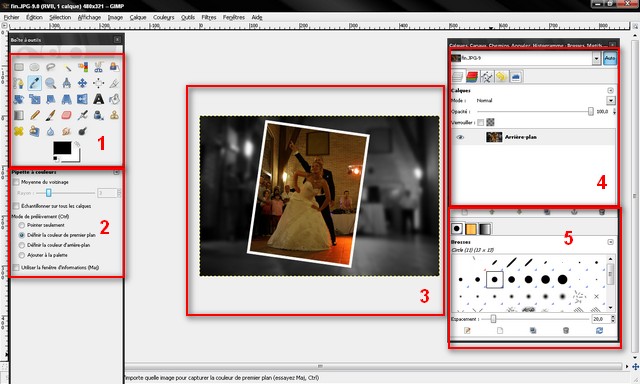
Continuer la lecture…
Pour cette semaine, une petite photo prise en pose longue (pour avoir un filé sur l’eau). Malheureusement, je n’avais pas de pied pour bien stabiliser l’appareil. Le filé n’est donc pas très prononcé…
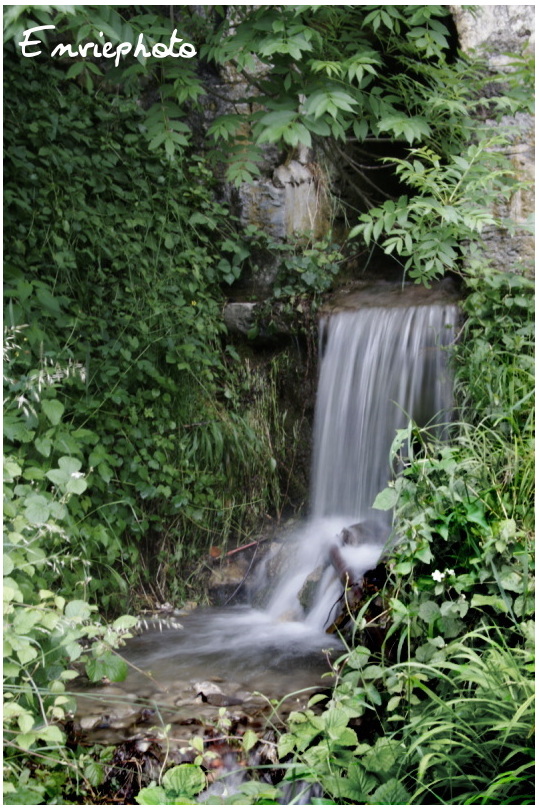
Cascade